Accede rápida y fácilmente a tus ordenadores remotos de Linux en cualquier momento desde cualquier dispositivo Windows, Mac, iOS, Android y Chromebook. Aprende a configurar y empezar a usar Splashtop.
Además de Windows y Mac, ahora puedes controlar remotamente tus ordenadores con Ubuntu Linux desde cualquier dispositivo con Splashtop soluciones de escritorio remoto para Linux! No necesitas un usuario final en el ordenador Linux remoto. Simplemente configura Splashtop en las computadoras con Linux a las que necesites acceso y luego disfruta de Acceso remoto ilimitado y en cualquier momento a esas máquinas.
Con Splashtop, los profesionales de los negocios pueden trabajar a distancia pero aún así se sienten como si estuvieran sentados justo delante de su sistema Linux, incluso cuando acceden a distancia desde una tableta o un dispositivo móvil. La TI y MSP pueden conectarse remotamente y controlar las computadoras Linux de sus clientes para proveer soporte, incluso sin la presencia del usuario.
Descubre cómo configurar el acceso remoto a Linux con Splashtop, y qué soluciones de Splashtop te permiten hacerlo.
¿Qué es el escritorio remoto de Linux?
El escritorio remoto de Linux se refiere a la capacidad de acceder y controlar un ordenador basada en Linux desde una ubicación remota utilizando otro dispositivo. Esta funcionalidad permite a los usuarios interactuar con sus sistemas Linux como si estuvieran físicamente presentes en el ordenador, lo que ofrece flexibilidad y comodidad para diversas tareas.
¿Por qué necesitas el software de acceso remoto para Linux?
El software de acceso remoto para Linux ofrece varias ventajas clave:
Flexibilidad mejorada: conéctate a tus sistemas Linux desde cualquier lugar, lo que permite el trabajo y el acceso remotos independientemente de la ubicación.
Soporte de TI eficiente: gestiona y soluciona problemas de sistemas Linux de forma remota, reduciendo el tiempo de inactividad y mejorando los tiempos de respuesta.
Flujo de trabajo optimizado: accede y controla tus escritorios y aplicaciones Linux como si estuvieras físicamente presente, lo que aumenta la productividad.
Ahorro de costes: reduce los gastos relacionados con el espacio de oficina y los viajes aprovechando las capacidades de acceso remoto.
Mayor seguridad: benefíciate de conexiones seguras y cifrado avanzado, protegiendo tus datos y sistemas contra accesos no autorizados.
Casos prácticos diversos: satisfaz diversas necesidades, desde el trabajo y el soporte al cliente remotos hasta los proyectos de desarrollo, con una solución flexible de acceso remoto.
El software de acceso remoto para Linux mejora la productividad, la gestión de TI y la seguridad, lo que la convierte en una herramienta valiosa para los flujos de trabajo modernos.
Cómo Configurar el Acceso Remoto a Linux
Splashtop facilita la configuración del acceso remoto a sus computadoras Linux:
Comienza con la solución Splashtop que elijas (ver todos los productos) y hazte tu cuenta Splashtop.
Implemente Splashtop Streamer en las computadoras Linux a las que desea acceder*. Después de instalar el transmisor, asegúrese de iniciarlo ( después, el transmisor se iniciará automáticamente cada vez que se encienda la computadora ).
Instala la aplicación Splashtop Business en las computadoras, tabletas y dispositivos de teléfonos inteligentes que deseas utilizar para acceder a tu escritorio Linux.
¡Has terminado de configurar! Simplemente abra la aplicación Splashtop Business y seleccione su computadora Linux para iniciar la sesión remota.
* Splashtop Linux Streamer es oficialmente compatible con Raspberry Pi 2 o posterior, Fedora 29-31, Ubuntu Desktop 16.04, 18.04 y 20.04, CentOS 7 y 8 y Red Hat Enterprise Linux (RHEL) 7.3-8.1. También puedes probarlo con otras distribuciones de Linux que actualmente no son compatibles.
El acceso remoto desatendido (lo que significa que no se necesita un usuario final en el ordenador al que se está accediendo remotamente) es posible gracias al cliente de escritorio remoto de Splashtop, el Streamer Splashtop. Una vez instalado en sus máquinas remotas, podrá acceder a esa computadora desde cualquier otro dispositivo a través de la aplicación Splashtop Business (disponible para Windows, Mac, iOS y Android).
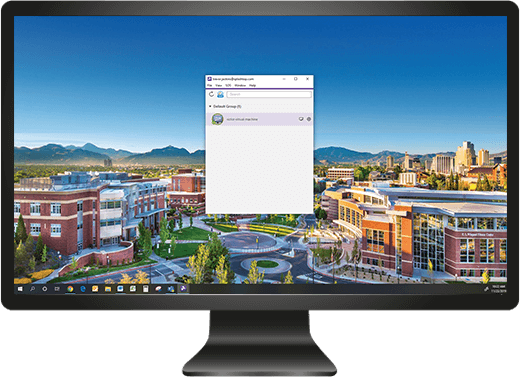
Cuando despliegas el Splashtop Streamer a través de tu cuenta Splashtop, ese streamer está vinculado a tu cuenta. Luego, cada vez que inicies sesión en tu cuenta de la aplicación Splashtop Business en otro dispositivo, verás la lista de equipos con tu streamer instalado a los que tienes acceso.
Esto facilita el inicio rápido de una conexión de escritorio remoto. No es necesario memorizar e ingresar la dirección IP de la computadora remota.
A continuación, se muestra cómo se ve el acceso remoto a Linux cuando se conecta desde diferentes sistemas operativos y dispositivos. Además, consulte la lista de soluciones de Splashtop que permiten el acceso remoto a Linux al final de este artículo.
Acceso Remoto de Windows a Linux
Después de implementar Splashtop Streamer, asegúrese de descargar la versión de Windows de la aplicación Splashtop Business en su computadora.
Después de seleccionar tu computadora Linux, se abrirá una ventana y mostrará la pantalla de la computadora Linux remota en tiempo real. Desde allí, puedes usar el ratón y el teclado de tu máquina local para controlar el ordenador Linux. Abre cualquier archivo y usa cualquier aplicación que desees.

Una computadora de Windows remota de una computadora de Linux

Acceso remoto a ordenadores Linux
Acceso Remoto de Mac a Linux
Asegúrese de que la versión para Mac de la aplicación Splashtop Business esté instalada en su computadora local y que su computadora Linux remota tenga instalado Splashtop Streamer.
A partir de ahí, es tan fácil como abrir la aplicación Splashtop Business y seleccionar su computadora Linux para acceso remoto instantáneo.
Acceso Remoto iOS a Linux
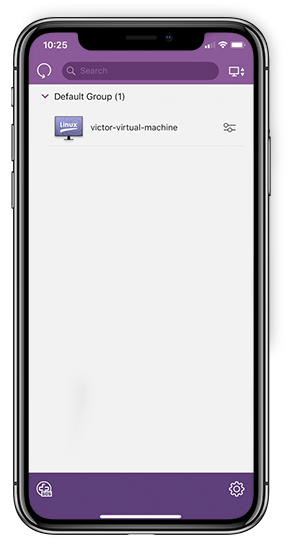
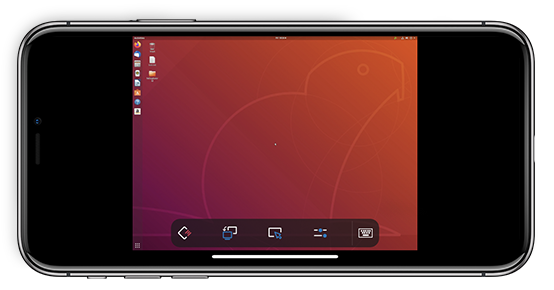
Similar a acceder desde Windows o Mac, pero en su lugar necesita la versión iOS de la aplicación Splashtop Business en su dispositivo Apple. Entonces podrá acceder de forma remota a Linux desde iPad y iPhone.
Acceso Remoto de Android a Linux
La Aplicación Splashtop Business para dispositivos Android funcionará de la misma manera que la aplicación en los otros dispositivos mencionados anteriormente. Después de la configuración, abra la aplicación en su dispositivo Android, seleccione su computadora Linux remota y luego disfrute de un acceso y control remoto rápidos a su computadora.
Acceso Remoto de Chromebook a Linux
No hay una aplicación para dispositivos Chromebook. Sin embargo, a través de Splashtop Business Chrome Extension , podrá iniciar sesión en su cuenta de Splashtop, ver su lista de computadoras remotas y seleccionar la que desea usar de forma remota.
La extensión Splashtop Business Chrome le facilita el control remoto de sus computadoras Linux desde un dispositivo Chromebook.
5 funciones clave del escritorio remoto de Splashtop para Linux
Splashtop ofrece varias funciones potentes para el acceso a escritorio remoto en Linux:
Acceso de alto rendimiento: disfruta de un acceso remoto rápido y receptivo con gráficos de alta calidad y baja latencia, lo que hace que el trabajo remoto sea tan fluido como trabajar directamente en la máquina Linux.
Compatibilidad multiplataforma: conéctate a ordenadores Linux desde varios dispositivos, incluidos Windows, Mac, iOS, Android y Chromebook, lo que garantiza la flexibilidad en la forma en que accedes a tus sistemas.
No se requiere usuario final: accede a sistemas Linux sin necesidad de que el usuario final esté presente, lo cual es ideal para el trabajo y el soporte de TI remotos.
Seguridad potente: benefíciate de funciones como el cifrado de extremo a extremo, la autenticación segura y la autenticación de dos factores para proteger tus datos y conexiones.
Fácil configuración: configura rápidamente el acceso remoto con procesos de instalación sencillos para el Splashtop Streamer en Linux y la aplicación Splashtop Business en otros dispositivos.
La solución de escritorio remoto de Splashtop para Linux combina rendimiento, seguridad y facilidad de uso para prestar una experiencia efectiva de acceso remoto.
Empieza con Splashtop: la mejor solución de escritorio remoto de Linux
Splashtop ofrece el software de escritorio remoto de mejor relación calidad-precio para profesionales de empresas, equipos de TI, MSPs y profesionales del servicio de asistencia. ¡Empiece hoy mismo con una prueba gratuita!




